
Као што већ знате у Виндовс-у 10, могуће је укључити тамну тему за универзалне апликације, Виндовс платформу. Већина универзалних апликација уграђених у Виндовс 10, као што су Виндовс Сеттингс или Пхотос, аутоматски ће прелазити између Лигхт и Дарк теме према корисниковом избору у подешавањима персонализације. У Мицрософт Едге-у морате тамну тему омогућити ручно. Једноставно речено, можете укључити тамну тему у Мицрософт Едге, одвојено од теме вашег система.
У нашем претходном чланку испитали смо, како омогућити тамну тему у Виндовсима 10. У Мицрософт Едге-у постоји посебна опција коју можете да користите да бисте прегледач пребацили на тамну тему. То се лако може постићи без употребе алата или хакирања других произвођача. Да видимо како се то може учинити..
- Отвори Мицрософт едге и кликните на дугме менија у горњем десном углу прозора - три тачке "... ".
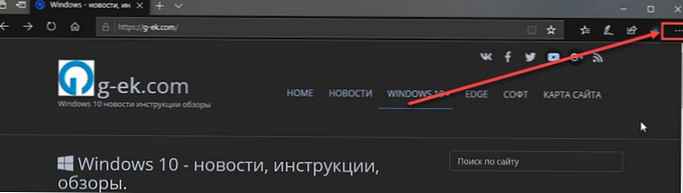
- У менију који се отвори изаберите „Параметри"да отворите подешавања прегледача:
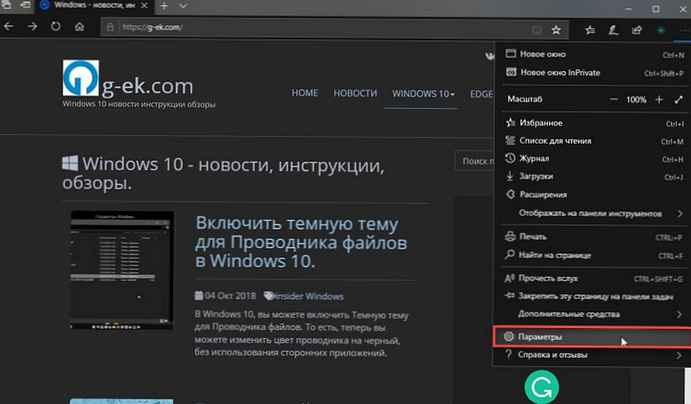
- У одељку „Избор тема“, у падајућем менију изаберите Тамна тема, као испод:
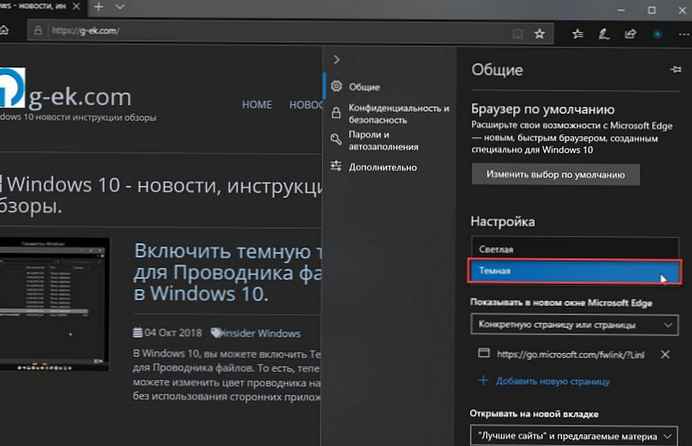
То је све! Уживајте у мрачној теми у прегледачу Мицрософт Едге.
Можда ће вас занимати: Виндовс 10 - Како да укључите тамни режим за веб локације у Едге прегледачу











